办公自动化实训教程之Excel部分
- 格式:ppt
- 大小:880.00 KB
- 文档页数:38

办公自动化之EXCEL教程
1. 简介
Microsoft Excel是一款功能强大的电子表格软件,广泛应用于办公
自动化中。
通过Excel,用户可以进行数据分析、统计、图表展示等操作,大大提高了工作效率。
本教程将介绍Excel的根底知识和常用功能,帮助用户快速上手使用Excel。
2. Excel的界面和根本操作
2.1 界面介绍
Excel的界面由菜单栏、工具栏、工作区和状态栏组成。
菜单栏包
含了各种功能选项,工具栏提供了常用的快捷按钮,工作区为用户提
供了表格编辑和数据输入的区域,状态栏显示了一些有用的信息。
2.2 根本操作
•新建表格:在菜单栏中选择。


excel实训内容与步骤概述说明1. 引言1.1 概述在现代社会,Excel已经成为一种必备的办公工具,不仅适用于商业领域,也广泛应用于学术研究、数据分析等各个领域。
通过对Excel的实训,我们可以掌握基础的数据输入与编辑技巧,灵活应用公式与函数,以及高效地进行数据排序和筛选。
本文将全面介绍Excel实训内容与步骤。
1.2 文章结构本文按照以下结构进行叙述:首先是引言部分,概述Excel实训的目的和重要性;接下来是第二部分“Excel实训内容”,详细介绍了数据输入与编辑、公式与函数应用以及数据排序与筛选这三个主要内容;然后是第三部分“Excel实训步骤”,描述了准备工作、数据录入与编辑步骤以及公式与函数应用步骤;最后是结论部分,总结了实践成果,并分享了学习心得和体会,并提出了后续学习建议。
1.3 目的本文旨在帮助读者全面了解Excel实训的内容和步骤。
通过阅读本文,读者将掌握基础的Excel操作技能,能够熟练地进行数据输入、编辑和计算,并能够利用排序和筛选功能对大量数据进行处理和分析。
同时,读者也可以通过本文获得实践经验总结和学习心得,为今后更深入地学习Excel打下坚实的基础。
无论是在职场中还是日常生活中,这些技能都将为读者提升效率、解决问题提供有力的支持。
2. Excel实训内容2.1 数据输入与编辑在Excel实训过程中,学习者将会学习如何输入和编辑数据。
这包括以下几个方面:数据输入:学习者将学会如何有效地输入各种类型的数据,如数字、文本、日期等。
他们将了解如何使用不同格式和样式来使数据更具可读性和易于理解。
单元格编辑:在Excel中,单元格是最基本的数据单位。
学习者将学会如何选择、复制和粘贴单元格,以及如何填充连续或非连续的单元格。
数据校验:为保证数据的准确性和一致性,Excel提供了数据校验功能。
学习者将学会如何设置数据校验规则,并在输入过程中验证并纠正错误。
2.2 公式与函数应用公式和函数在Excel中起着至关重要的作用。
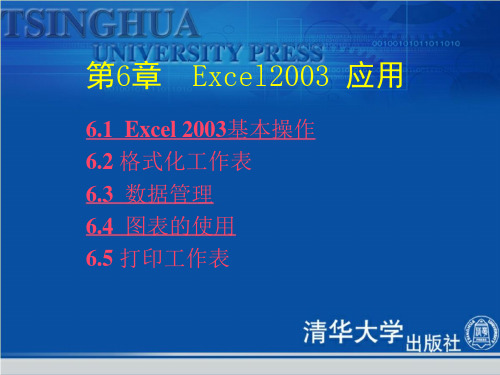

《办公自动化》电子教案(excel应用部分)l《办公自动化》电子教案(excel应用部分)(以任务为载体)目录项目二:excel办公应用 (1)任务一制作复杂值班表 (1)任务二制作学生智能成绩录入单 (4)任务三制作员工业绩奖金评定系统 (9)任务四制作员工年度考核系统 (21)任务五制作人力资源薪资调查问卷并进行结果统计 (35)任务六制作员工出勤统计表 (38)任务七客户信息管理 (58)项目二:excel办公应用任务一制作复杂值班表1.实例导读1.1知识点学校的值班表编排,每天安排一名带班领导和一名男教师值夜班,女教师只值周六、周日等法定节假日的白班。
既要做不偏不向不落下任何一个人、不漏掉每一天,还要分清哪天是周六周日,不把女教师编到周一到周五正常上班时间中。
为了不出任何纰漏,学习利用Excel 编排一个教师值班表。
1.2设计思路创建一个教师值班表,完善值班分配。
2.制作过程2.1创建一个Excel文档,在Excel中输入值班领导、白班教师、夜班教师、日期、星期,如图:2.2在D2单元格中输入2007-3-1(或者输入“2008年4月22号”等其它格式),接着把鼠标指针指向D2单元格的右下角,等鼠标指针变成黑色实线加号时按住左键向下拖选这列,根据左边行号提示拖到D150单元格为止(这个数根据准备排的天数定)。
如图:2.3在E2单元格中输入=TEXT(D2,"AAAA"),接着把鼠标指针指向E2单元格的右下角,等鼠标指针变成黑色实线加号时按住左键向下拖选这列,星期这列就会根据前一列的日期自动计算并填充上汉字星期几。
如果参数改为DDDD则以英文单词显示星期几。
如图:2.4从A2单元格开始输入所有值班领导名单,然后把所有领导名单拖选上,单击“编辑”→复制,单击所有领导名单后的下一个单元格,再单击“编辑”→粘贴,再单击所有领导名单后的下一个单元格,再单击“编辑”→粘贴……直至把所有日期中领导排满。

实验三办公自动化——电子表格(Excel)3.1 实验目的●掌握工作簿的管理●掌握工作表的操作:插入、删除、更名、移动、复制和设置标签颜色●掌握在单元格中输入各种类型的数据,以及区域的选取和命名●掌握公式和函数的运用●掌握单元格数据的编辑,以及单元格引用和工作表引用●掌握单元格格式的设置,以及单元格格式的自动套用●掌握图表的创建、编辑和格式化●掌握数据的排序和筛选●掌握分类汇总和数据透视表的使用3.2实验范例范例1:启动Excel2010应用程序,按下列要求操作,结果如图3-2所示。
(1) 创建一个默认的新工作簿文件“工作簿1.xlsx”,在sheet1工作表中输入如图3-1所示的内容,最后把该文件保存在自己的U盘中,文件名改名为“第一个Excel文件.xlsx”。
(此题目的是为了让学生熟悉不同类型数据的输入)①打开Excel2010应用程序时就自动产生了一个名为“工作簿1.xlsx”的默认工作簿文件;②从A1单元格开始输入如图3-1所示的内容;③单击标题栏左侧的“快速访问工具栏”中的“保存”按钮,或是单击“文件”选项卡,选择“保存”命令,在弹出的“另存为”对话框中输入文件名,保存类型是“Excel工作簿”,选择保存的位置;(2) 打开素材文件夹中的“fl1素材.xlsx”,将工作表改名为“原始数据表”,并复制该工作表,重新命名为“修改数据表”,再把该工作表标签颜色改为“红色”。
以“范例1+班级名+学号.xlsx”文件名保存。
①右击Sheet1,在快捷菜单中选择“重命名”,在表标签处输入“原始数据表”;图3-1②右击“原始数据表”工作表,在快捷菜单中选择“移动或复制”命令,在弹出的对话框中,选中“建立副本”复选框,按“确定”完成;③双击出现的“原始数据表(2)”工作表标签,重新输入“修改数据表”工作表表名;④右击“修改数据表”工作表,在快捷菜单中选择“工作表标签颜色”下的“红色”;⑤单击“文件”选项卡,选择“另存为”命令,按要求的文件名保存;(3) 插入一张工作表Sheet2,利用自动填充命令从B2单元格开始任意输入一组纵向的等差数列;从D2单元格开始输入“星期一”到“星期日”序列数据;从G2单元格开始输入“周一”到“周日”序列数据(由于该序列数据不是系统自带的序列,需要先自行建立该序列)。
实训时间:
一、实训要求
1.作业准备要求
设备及环境:办公自动化机房、联网电脑;多媒体教室、投影仪。
2.实训内容
(1 根据老师要求利用Excel处理各类指定数据,并展示excel除计算外的应用案例。
(2)各小组根据老师指定内容的word、ppt、excel三种office软件操作技巧或快捷方式,每组推选一位同学在课堂上演示。
3.实训要求
每个小组由我指定1名学生演示指定Excel题目2题(指定功能)并展示至少两种excel除计算以外的应用案例。
每个小组课后分别寻找并尝试Word、ppt、Excel的其他操作技巧或快捷方式,找出2个可以向大家推荐的内容在课堂上演示并介绍应用的场合。
(第1-3小组Word 模块,第4-6小组ppt模块,第7-10小组Excel模块。
),最后由大家进行点评。
其他实训要求:
各小组演示课前确定第二部分演示人员并上报学习委员,课前要求上交这
个部分的主要内容概要电子稿。
每位同学应认真观摩各小组演示的内容。
在上交的实训报告中除总结本人
实训情况外,还必须至少点评两位同学的作品。
4.实训评价基本标准:
内容是否符合要求、操作是否正确、演示是否熟练,介绍是否清楚明白。
二、实训步骤:
三、实训总结
1.要求简单回顾本次两项内容实训的过程。
2.总结并点评至少其他两个小组的操作演示情况,说一说自己对同学演示的哪些office
使用技巧及快捷方式印象最深刻。
评语:。